Cara Mudah Menghitung Umur Dengan Rumus Di Excel!
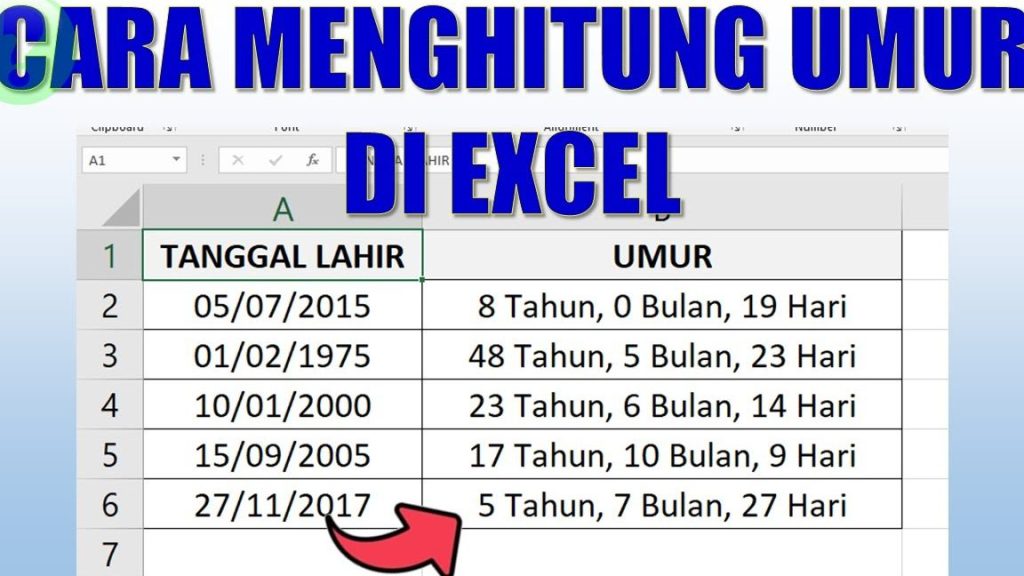
Menghitung umur seseorang dapat dilakukan dengan menggunakan berbagai cara, salah satunya adalah dengan menggunakan rumus di Microsoft Excel. Meskipun terlihat sulit, namun sebenarnya menghitung umur dengan Excel itu sangat mudah dan cepat. Dengan menggunakan rumus yang tepat, kita dapat dengan mudah menghitung umur seseorang hanya dalam beberapa detik. Artikel ini akan membahas cara mudah menghitung umur dengan rumus di Excel, sehingga Anda dapat dengan mudah menghitung umur tanpa harus menghitungnya secara manual.
Cara Mudah Menghitung Umur dengan Rumus di Excel!
Menghitung umur seseorang dengan rumus di Excel dapat dilakukan dengan mudah dan cepat. Berikut adalah langkah-langkahnya:
Langkah 1: Menyiapkan Data
Pertama-tama, siapkan data tanggal lahir dan tanggal sekarang. Data tanggal lahir dapat diinput dalam format tanggal (dd/mm/yyyy), sedangkan tanggal sekarang dapat diinput menggunakan fungsi TODAY() di Excel.
Langkah 2: Menggunakan Rumus YEARFRAC
Rumus YEARFRAC digunakan untuk menghitung umur dalam tahun. Rumus ini membandingkan tanggal lahir dengan tanggal sekarang dan menghasilkan nilai desimal yang menunjukkan umur dalam tahun. Contoh: =YEARFRAC(A2,TODAY())
Langkah 3: Menggunakan Rumus INT
Rumus INT digunakan untuk menghitung umur dalam tahun secara bulat. Rumus ini membulatkan nilai desimal yang dihasilkan oleh rumus YEARFRAC ke nilai bulat terdekat. Contoh: =INT(YEARFRAC(A2,TODAY()))
Langkah 4: Menggunakan Rumus untuk Menghitung Umur dalam Bulan
Rumus untuk menghitung umur dalam bulan dapat dihitung dengan mengalikan hasil rumus YEARFRAC dengan 12. Contoh: =INT(YEARFRAC(A2,TODAY()))12
| Tanggal Lahir | Tanggal Sekarang | Umur dalam Tahun | Umur dalam Bulan |
|---|---|---|---|
| 01/01/1990 | 01/01/2023 | =INT(YEARFRAC(A2,TODAY())) | =INT(YEARFRAC(A2,TODAY()))12 |
Langkah 5: Menggunakan Fungsi DATEDIF
Fungsi DATEDIF digunakan untuk menghitung umur dalam tahun, bulan, atau hari. Fungsi ini membandingkan tanggal lahir dengan tanggal sekarang dan menghasilkan nilai yang menunjukkan umur dalam tahun, bulan, atau hari. Contoh: =DATEDIF(A2,TODAY(),y) Dalam contoh di atas, y berarti tahun, m berarti bulan, dan d berarti hari.
Informasi lebih lanjut
Apa itu rumus menghitung umur di Excel?
Rumus menghitung umur di Excel adalah suatu formula yang digunakan untuk menghitung umur seseorang berdasarkan tanggal lahir dan tanggal saat ini. Rumus ini sangat berguna untuk menghitung umur dalam berbagai keperluan, seperti menghitung umur karyawan, pelanggan, atau anggota organisasi. Dengan menggunakan rumus ini, Anda dapat dengan mudah menghitung umur seseorang hanya dengan memasukkan tanggal lahir dan tanggal saat ini.
Bagaimana cara menghitung umur dengan rumus di Excel?
Cara menghitung umur dengan rumus di Excel adalah dengan menggunakan formula DATEDIF. Formula ini memungkinkan Anda untuk menghitung perbedaan antara dua tanggal, termasuk menghitung umur. Untuk menggunakan formula ini, Anda perlu memasukkan tanggal lahir dan tanggal saat ini, kemudian formula akan menghitung umur dengan sendirinya. Misalnya, jika Anda ingin menghitung umur seseorang yang lahir pada tanggal 12 Juni 1995 dan ingin mengetahui umurnya pada tanggal 12 Juni 2022, maka Anda dapat menggunakan formula =DATEDIF(A2,TODAY(),Y), di mana A2 adalah tanggal lahir dan TODAY() adalah tanggal saat ini.
Apa kelebihan menggunakan rumus menghitung umur di Excel?
Kelebihan menggunakan rumus menghitung umur di Excel adalah Anda dapat menghemat waktu dan meningkatkan akurasi. Dengan menggunakan rumus ini, Anda tidak perlu lagi menghitung umur secara manual, yang dapat menyebabkan kesalahan. Selain itu, rumus ini juga dapat digunakan untuk menghitung umur dalam jumlah besar, sehingga sangat berguna untuk keperluan bisnis atau organisasi. Anda juga dapat dengan mudah mengupdate data jika ada perubahan tanggal lahir atau tanggal saat ini.
Apa kesalahan yang sering terjadi saat menggunakan rumus menghitung umur di Excel?
Kesalahan yang sering terjadi saat menggunakan rumus menghitung umur di Excel adalah kesalahan format tanggal. Pastikan Anda untuk memasukkan tanggal lahir dan tanggal saat ini dalam format yang benar, yaitu dd/mm/yyyy. Kesalahan lainnya adalah kesalahan penulisan formula, pastikan Anda untuk menuliskan formula dengan benar dan tanpa kesalahan. Jika Anda masih mengalami kesalahan, maka Anda dapat cek kembali data dan formula untuk memastikan bahwa semuanya benar.
Jika Anda ingin mengetahui artikel lain yang mirip dengan Cara Mudah Menghitung Umur Dengan Rumus Di Excel! Anda dapat mengunjungi kategori Konversi Data.

Posting Terkait